Var birçok uygulama yapay zekayı kullanarak resimler oluşturmak için başvurabilirsiniz. Yine de Midjourney, Temmuz 2022’de beta biçiminde piyasaya sürülmesiyle en iyi ve en popüler seçeneklerden biri olmaya devam ediyor.
Kullanımı ücretsiz değildir: Giriş ücreti ayda 10 ABD dolarından veya yılda 96 ABD dolarından başlar, bu da size ayda 3,3 saatlik görüntü oluşturma süresi sağlar (görüntülerin oluşturulması genellikle bir dakika kadar sürer). Ancak, çok fazla yapay zeka sanatına ihtiyacınız varsa, nihai sonucun kalitesi sizi abone olmaya teşvik edebilir.
Kaydolmaya hazır olduğunuzu varsayarsak (en azından bir aylığına), Midjourney’i kullanmaya nasıl başlayacağınız aşağıda açıklanmıştır: bilmeniz gereken komutlar, resimlerinizi nasıl kaydedip bunlara göz atacağınız ve üretken yapay zeka aracının bazı özellikleri.
Başlarken
Midjourney Discord üzerinden çalışır: Midjourney kanalına buradan katılınve henüz bir hesabınız yoksa (ücretsiz) bir Discord hesabına kaydolmanız gerekir. Sonraki adımlar yöneticinin iki bölümünü içerir: Midjourney hizmet şartlarını kabul etmek ve Midjourney abonelik katmanlarından birine kaydolmak. Her katman arasındaki farkları özetleyen düzgün küçük bir tablo elde edeceksiniz.
Midjourney, tüm bunların dışında her şeyin nasıl çalıştığını açıklamakta iyi bir iş çıkarıyor. Daha pahalı planlardan birinde değilseniz, istemlerinizi yazacak ve görsellerinizi diğer kullanıcılara açık bir kanal üzerinden alacaksınız, bu yüzden çekinmeyin; bu aslında diğer insanların yaptıklarından ilham almak için işe yarar. Yapıyoruz ve yapay zeka motoruyla nelerin mümkün olduğunu görüyoruz.
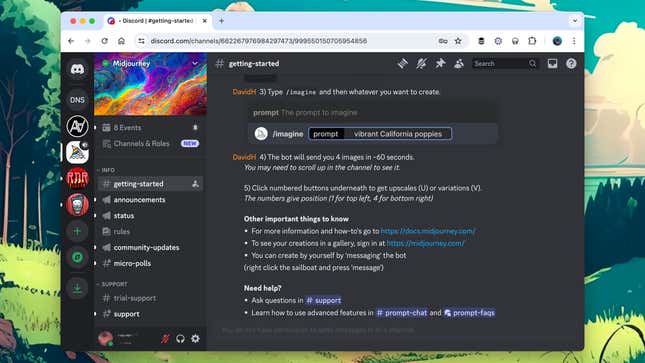
Başlangıç olarak, web arayüzünün solunda açıkça bağlantısı verilen #newbie kanallarından birine katılmanız gerekecek. Bunlardan herhangi birine atlamak için tıklayın ve neler olduğunu görün; farklı sonuçlar elde etmek için farklı sanat tarzlarının nasıl tanımlandığına bakın; “soyut anlatımcı”dan “hiper gerçekçi”ye ve aradaki her şeye kadar.
Bilmeniz gereken diğer çevrimiçi konum: resmi Midjourney web sitesi. Tüm görüntü oluşturma işlemleriniz Discord’da yapılırken, bu web sitesi, yaptığınız tüm resimlerin bir arşivini bulabileceğiniz ve Midjourney ağında popülerliğini kanıtlayan diğer sanat eserlerinden bazılarına göz atabileceğiniz yerdir. Buradan Midjourney’deki güncellemeler hakkında da bilgi edinebilirsiniz.
İstem yazma
Bir #acemi kanalına gidin, “/imagine” yazın ve ardından bir boşluk bırakın; artık yönlendirmeye başlamaya hazırsınız. Daha önce hiç yapay zeka görüntü oluşturucu kullanmadıysanız ne görmek istediğinizi açıklayın: Mümkün olduğu kadar yaratıcı olabilirsiniz, her türlü insanı veya nesneyi herhangi bir ortama yerleştirebilir ve her türlü sanat eseri stilini kullanabilirsiniz.
Üretken yapay zeka araçlarında her zaman olduğu gibi, ne kadar spesifik ve kesin olursanız o kadar iyidir. Ancak isterseniz belirsiz olabilirsiniz (hayal ettiğiniz şeye yakın bir şey elde etme olasılığınız daha düşüktür). Teknedeki bir filin suluboya resmini veya masanın üzerindeki bir elmanın fotoğrafını görün, bu size kalmış.
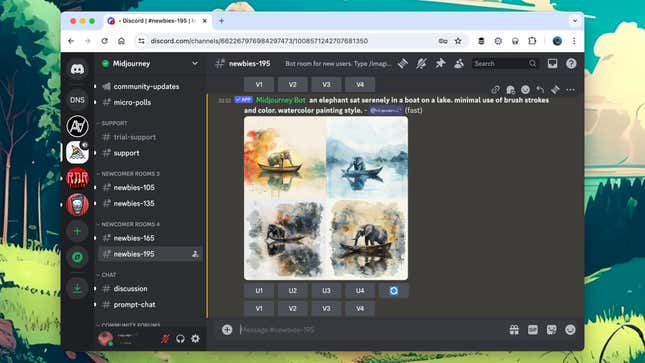
Birkaç dakika düşündükten sonra, isteminize göre oluşturulmuş dört görüntü elde edeceksiniz; Midjourney’in tekrar denemesini istiyorsanız, yeniden yuvarlama düğmesine (mavi-beyaz ok çemberi) tıklayın. Resimlerden birini diğerlerinden daha çok beğendiyseniz, resimlerden birine tıklayabilirsiniz. V1–V4 dört varyasyonu görmek için düğmelerini kullanın (resimler soldan sağa ve yukarıdan aşağıya numaralandırılmıştır).
Herhangi birine tıklayın U1–U4 daha yakından bakmak için düğmelere basın. Burada bazı düzenleme özelliklerine erişebilirsiniz: Görüntünün tamamında veya yalnızca bir kısmında yeni varyasyonlar oluşturabilir, görüntüyü uzaklaştırabilir (ve yapay zekanın tuvali doldurmasını sağlayabilirsiniz) veya aşağıdakileri kullanarak görüntüyü herhangi bir yönde genişletebilirsiniz: dört ok düğmesi. Tam boyutlu modda görmek için herhangi bir görsele tıklayın, ardından başka bir yere kaydetmek için sağ tıklayın.
Daha ileri gitmek
İstemlerinize çeşitli parametreler ekleyebilirsiniz. tam liste burada. Örneğin bir görüntünün en boy oranını değiştirmek, döşenecek görüntüler oluşturmak veya daha çeşitli sonuçlar oluşturmak için kullanılabilirler. Dolayısıyla, kare yerine geniş bir resme ihtiyacınız varsa isteminizin sonuna “—en-boy oranı 16:9” ekleyebilirsiniz.
Ayrıca, her ikisinin de ardından bir görsele işaret eden bir URL gelebilen “—cref” ve “—sref” parametreleri de bilinmeye değerdir. Midjourney’e resimlerinizde kullanmak istediğiniz bir karakteri göstermek için ilkini (karakter referansı) ve Midjourney’e resimlerinizin benzemesini istediğiniz stili göstermek için ikincisini (stil referansı) kullanın.
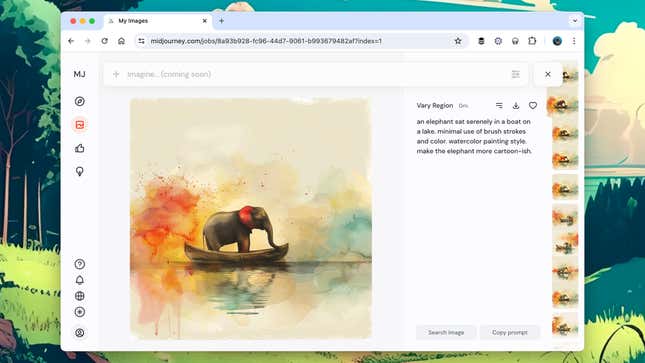
Discord’da “/imagine” yerine kullanabileceğiniz birkaç komut daha vardır. Midjourney’in sağladığınız görüntüye dayalı olarak bir metin istemi döndürmesini sağlamak için “/describe”ı kullanın veya Midjourney’in en fazla beş farklı görüntüyü yeni bir şey halinde birleştirmesi için “/blend”i kullanın. Web’deki görsellere işaret edebilir veya bunları cihazınızdan yükleyebilirsiniz.
Git Midjourney web sitesi tüm resimlerinizi bulmak ve gerektiğinde indirmek için; sonunda buradan da resim oluşturabileceksiniz, ancak bu özellik henüz tam olarak başlatılmadı. Oluşturduğunuz sanat eserini incelemek için sağdaki filtreleri kullanabilirsiniz ve aynı anda birden fazla görsel indirmek veya gerekirse bunları özel klasörler halinde sıralamak da mümkündür.
